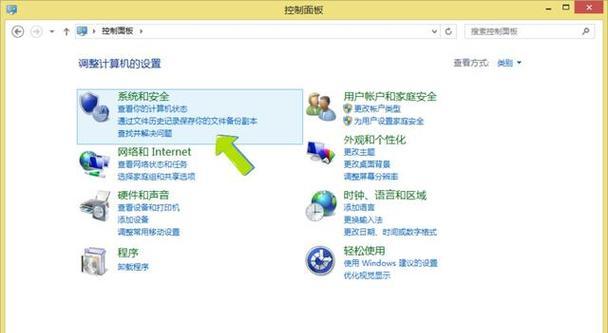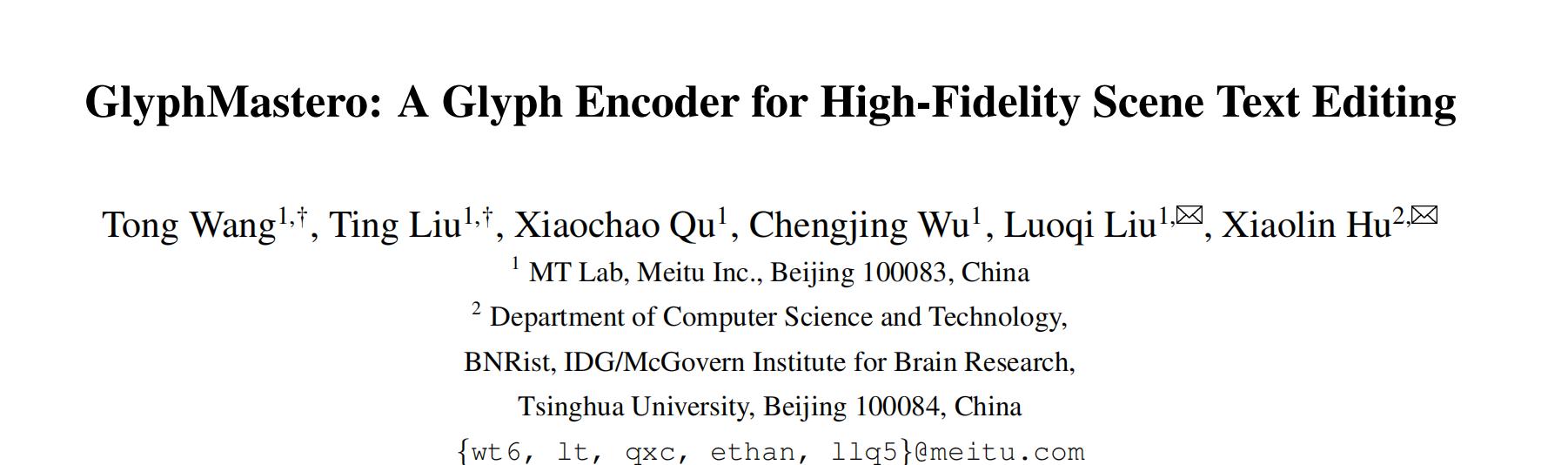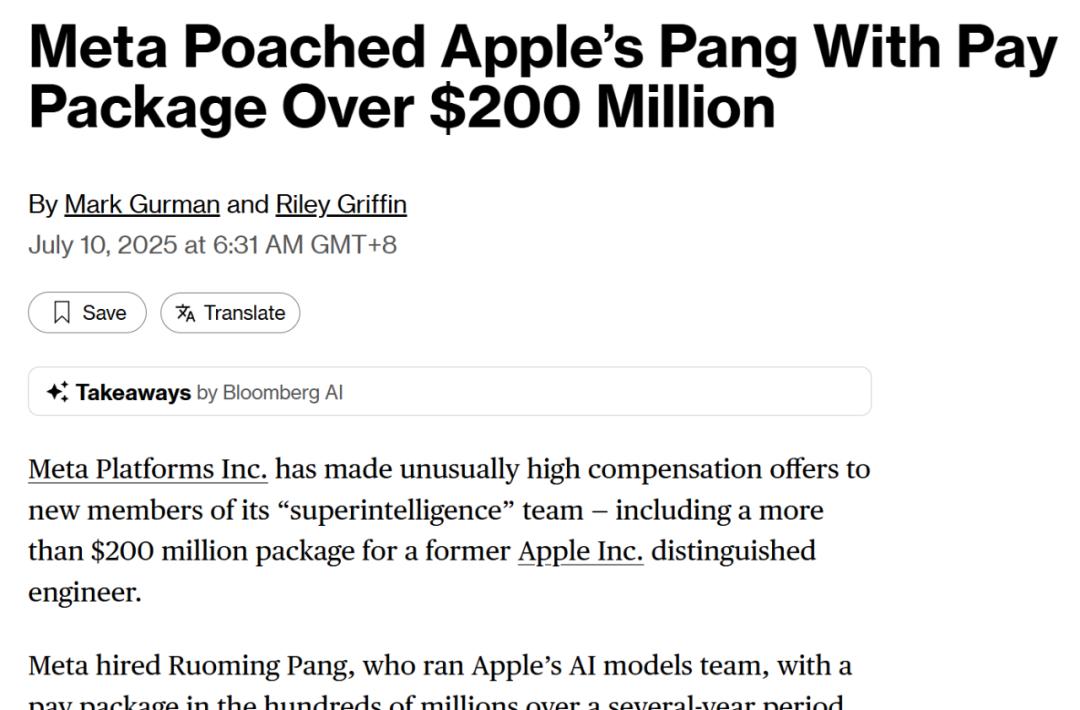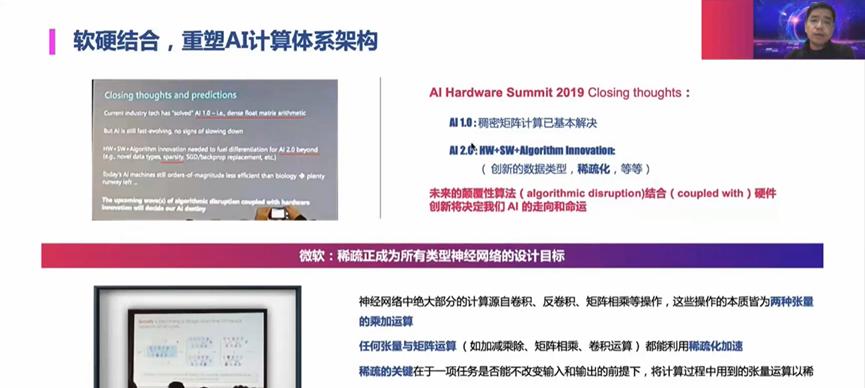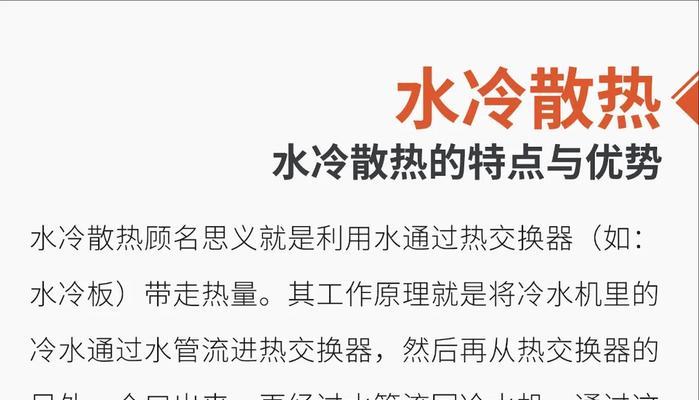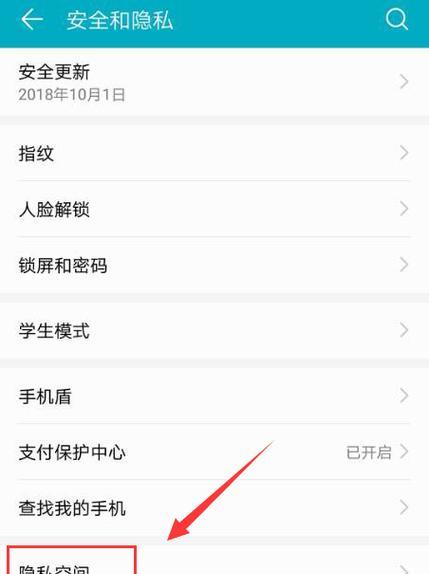显卡作为计算机中至关重要的硬件之一,负责处理图形信息,为游戏、视频编辑和图形设计等提供强大支持。但在使用过程中,用户可能会遇到显卡驱动频繁掉驱动的问题,这常常让人疑惑显卡是否已经损坏。本文将为您详细解析如何判断显卡是否损坏,以及如何应对显卡掉驱动的问题。
什么是显卡驱动?
显卡驱动是显卡制造商提供的软件程序,它作为操作系统和硬件之间的桥梁,确保操作系统能够正确识别并充分利用显卡的功能。当驱动程序出现问题时,可能会导致显卡性能下降,出现图像显示异常,甚至导致系统崩溃。
显卡掉驱动的表现
显卡掉驱动,即显卡驱动程序未能正常工作,可能会带来以下症状:
屏幕出现蓝屏死机(BSOD)或黑屏。
图像显示异常,如颜色失真、画面闪烁。
系统无法识别显卡或显示错误的显卡信息。
游戏或图形密集型程序崩溃或运行不稳定。
如何判断显卡是否损坏?
1.检查驱动问题
更新显卡驱动程序。
重新安装驱动程序。
检查系统更新,确保兼容性。
2.硬件测试
使用硬件测试软件,如MSIAfterburner、GPUZ等检测显卡运行状态。
观察显卡在高负载下的温度是否异常,若温度过高可能损坏。
3.多系统验证
在多个操作系统中测试显卡,看问题是否依旧存在。
若在所有系统中都有相同问题,可能是显卡硬件故障。
4.替换法
若有备用显卡,尝试替换测试,以排除其他硬件或系统问题。
如何处理显卡掉驱动的问题?
1.更新驱动程序
访问显卡制造商官方网站,下载并安装最新的显卡驱动程序。
使用自动更新工具,如DriverBooster、SnappyDriverInstaller等。
2.恢复旧驱动程序
在系统设置中回滚到之前稳定的驱动版本。
使用系统还原功能,回到没有问题之前的状态。
3.硬件检查
确保显卡正确安装在主板插槽中,接触良好。
检查电源线连接是否牢固,若使用外接电源的显卡,确保供电充足。
4.检查散热系统
清理风扇和散热片上的灰尘。
检查散热系统是否工作正常,比如风扇转速和散热效果。
5.系统层面检查
检查磁盘空间是否充足,不足时清理不必要的文件。
进行病毒扫描,确保系统没有被恶意软件感染。
6.联系制造商或专业人士
若以上方法均无法解决问题,可能是显卡硬件故障,建议联系显卡制造商技术支持。
可以考虑找专业维修人员进行进一步检查。
小结
显卡掉驱动并不一定意味着显卡已经损坏。通过上述方法可以初步判断显卡是否损坏,并采取相应措施解决问题。在进行任何操作前,请确保备份重要数据,以防不测。如果您不确定如何操作,寻求专业人士的帮助总是一个明智的选择。
通过以上步骤,您应该能够对显卡掉驱动的处理有一个清晰的认识。如果问题依旧无法解决,那么显卡可能确实需要专业维修或者更换。希望本文能够帮助您解决显卡掉驱动的困扰。